Annons
Apples intelligenta personliga assistent Siri har (äntligen) gjort ett hopp till Mac, med tillstånd av macOS 10.12 Sierra-uppdatering 5 skäl att installera macOS Sierra just nu & hur man uppgraderarEfter några månaders offentlig beta är den senaste versionen av Apples operativsystem för skrivbord redo för prime time. Läs mer . Uppdateringen ger de flesta av funktioner som iOS-användare har haft i flera år Masterlistan över varje Siri-kommando och frågaSiri kan göra mycket för dig, men visste du att hon kunde göra så mycket? Här är en uttömmande lista över kommandon som Siri kommer att ta. Läs mer till skrivbordet, med några varningar.
Att kontrollera din Mac med din röst har aldrig varit enklare. Här är vad du kan göra och hur du anpassar upplevelsen.
Hör rösten
Du blir ombedd att aktivera Siri under MacOS Sierra-installationsprocessen. Du kan göra detta senare genom att besöka Systeminställningar> Siri. På den här skärmen kan du konfigurera några saker om hur Siri fungerar, inklusive standardspråk och röst.
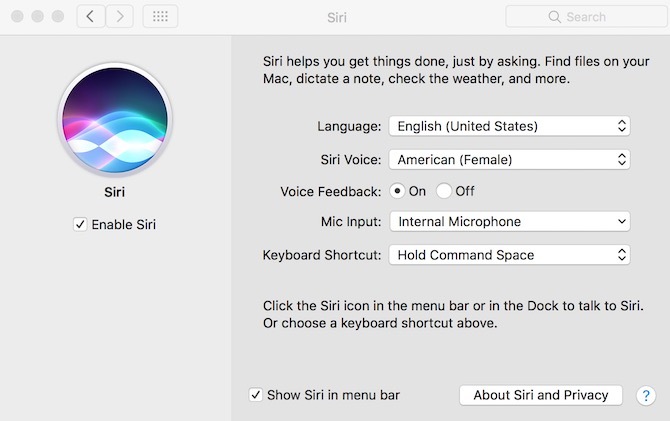
Siri på Mac finns på många språk, inklusive flera versioner av kinesiska, engelska och spanska. I USA är de flesta bekanta med Amerikansk kvinnlig röst Voice of Siri Susan Bennett berättar makeUseOf hur Siri förändrade hennes livI framkant av Apples originella omtänksamma, ofta roliga röstdrivna assistent, är en röst som erkänns över hela världen. Den rösten tillhör Susan Bennett. Läs mer . Du kan ändra detta till en amerikansk manlig röst, en manlig / kvinnlig australisk och brittisk röst, plus kvinnliga versioner av irländska och sydafrikanska engelska röster. Varje accent ändrar den allmänna Siri-upplevelsen på Mac. Lek med dessa för att hitta den som bäst passar dina behov.
Till skillnad från Siri på iOS svarar inte Apples röstassistent på Mac när du säger "Hey Siri". För att istället börja en fråga, klicka på Siri-ikonen i Mac-dockan eller menyraden längst upp till höger på skärmen. Du kan också ställa in en kortkommando.
Under Systeminställningar hittar du följande alternativ:
- Röståterkoppling - Med den här inställningen på svarar Siri på frågor med en röst och med text. Med denna inställning kommer svar endast via text.
- Mikroingång - Om du har externa mikrofoner kan du använda den här inställningen för att välja den.
- Tangentbordsgenväg - Du kan använda valfri tangentbordskombination för att aktivera Siri med Kommando + Utrymme är standard. Du kan också välja mellan Alternativ + Utrymme och Funktion + Mellanslag. Du kan skapa olika genvägar genom att välja Anpassa.
Om Siri och säkerhet
I macOS Sierra tillhandahåller Apple ett långt säkerhetsförklaring på Siri. Rapporten finns på Siri-inställningssidan under "Siri och integritet" förklarar hur Apple analyserar Siri-frågor Siri lyssnar: Har iOS-sekretess blivit öppet?Apples har anklagats för att spela in allt - absolut allt - säger du till Siri och överförde det till en tredje part. Men är det verkligen ett integritetsbrott, eller finns det goda skäl för det? Läs mer . Du bör läsa detta uttalande, särskilt när det gäller hur Siri hanterar frågor som rör Mac-dokument.
På denna punkt noterar Apple:
När du använder Siri för att söka efter dina dokument skickas Siri-begäran till Apple, men namnen och innehållet på dina dokument skickas inte till Apple. Sökningen utförs lokalt på Mac.
Du kan lära dig mer om hur Cupertino hanterar integritet på Apples webbplats.
Siri på Mac erbjuder många användbara funktioner, även som en första generationens utgåva. Dessa funktioner ingår i två breda kategorier, som vi kallar arbetsflöde och underhållning.
Låt oss komma till jobbet
En av de främsta anledningarna till att använda Siri på din Mac är att förbättra och påskynda ditt arbetsflöde Gräva dockan för att påskynda ditt Mac-arbetsflödeÄven om dockan inte helt kan elimineras, finns det många kraftfulla alternativ som kan minska ditt beroende av att använda dockan som en appstarter. Läs mer . Centrala för detta är Siris breda sökfunktioner. Genom att bara ställa en fråga kan Siri hitta alla dokument som finns på din Mac.
Hitta dina filer
Till exempel måste du hitta en fil med ”2015” i titeln. Du vet inte platsen för filen eller dess fulla filnamn. Innan Siri kom, skulle du skriva "2015" i Spotlight och hoppas på det bästa. Med Siri blir sökningen mer effektiv och ja, personlig.
I vårt exempel kan vi fråga Siri:
- "Visa mig alla filer med '2015' i titeln."
- "Visa mig filer med '2015' i titeln, öppnade 2016."
- "Visa mig alla poster med '2015' i titeln, som finns i Desktop-mappen."
Använder du Dropbox eller OneDrive? Så länge en mapp är tillgänglig från din Mac kan Siri söka igenom den, även om det är fjärrfiler.
Siri Loves Photos
Gillar du att ta bilder? Siri kan enkelt leta efter bilder tack vare nya taggningsfunktioner i Photos for Mac i macOS Sierra. Du kan också använda Siri för att hitta bilder från webben.
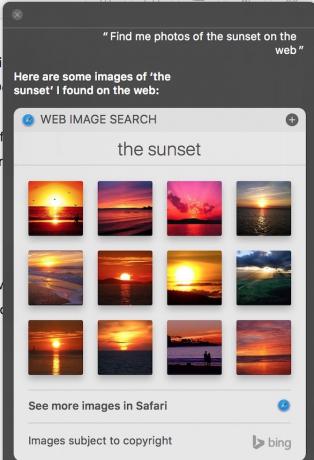
Till exempel kan du fråga Siri:
- “Hitta bilder från juli 2014.”
- "Hitta bilder på en solnedgång på nätet."
- "Visa mig NBC-logotypen."
- “Hitta mina foton från stranden.”
- “Visa mig foton med Jon.”
Naturligtvis, för att den sista ska fungera måste du öppna upp foton och märka "Jon" under den nya människor album.
Omvandlingar och summar
Behöver du hitta en procentandel snabbt? Vill du multiplicera två stora siffror? Undrar du hur många meter är på 9 meter? Gör ett köp utomlands och undrar vad det kommer att kosta i din lokala valuta. Dessa stöds alla av Siri, fråga bara:
- "Vad är 17% av 350?"
- "Hur mycket multipliceras 45 med 300?"
- "Hur många miles är 75 kilometer?"
- "Vad är 500 amerikanska dollar i australiska dollar?"
Skapa dokument
Du kan också skapa dokument med Siri på Mac. För att göra det börjar du med ett kommando som "Skicka John en text" eller "Skicka en e-post till John". Därifrån kommer Siri att uppmana dig att skriva meddelandet med din röst.
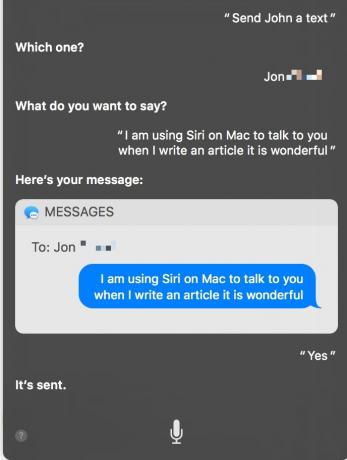
När Siri är klar skickar Siri meddelandet automatiskt. Du kan också använda Siri för att komponera tweets, Facebook-inlägg och mer. Du kan inte skriva dokument i applikationer som Pages och Word med Siri. I den här utgåvan kan Siri inte arbeta med några tredjepartsapplikationer, till skillnad från dess iOS-motsvarighet.
Du kan alltid prova att skriva dokument och längre passager med din Mac-diktationsfunktion dock Kan du skriva en hel artikel med röstdiktation på Mac? Tja, jag gjorde just (och det är det)Det du läser just nu är ett exempel på Apples diktat- och talprogram i aktion. Det kan vara användbart för korta passager, men kan du skriva en hel artikel med den? Läs mer .
Dra och släpp
Bilder, filer och annan information Siri finner är lätta att lägga till i en mapp. Dra bara resultaten till ett fönster på skrivbordet. Ännu bättre kan du dra bilder som finns på webben till Mac-applikationer som sidor och siffror.
Fritt utrymme och batteri
Siri är också mycket bra på att hitta kritisk information om din Mac, inklusive ledigt utrymme och batteri procent Kalibrera och underhålla ditt MacBook-batteri för bästa prestandaOm du korrekt kalibrerar och underhåller ditt MacBook-batteri är det möjligt att förbättra prestandan och skjuta ut bytet så länge som möjligt. Läs mer .
För att hitta den här informationen, fråga bara Siri:
- "Hur mycket ledigt utrymme har jag?"
- "Hur mycket batteri har jag kvar?"
Oavsett om det hjälper dig att skriva ett meddelande eller hjälpa dig att hitta en relevant fil har Siri på Mac du täckt.
The Fun Stuff
Din Mac gillar att ha kul också, och det gör Siri också. Vid lanseringen vet röstassistenten redan mycket om omvärlden, inklusive sportnyheter, Twitter-resultat, väder och mer. Bland kommandona att prova:
- "Vad händer i världen?"
- "Vad är vädret i New York City?"
- “Vann Boston Red Sox igår?”
- "Vad är det senaste från Twitter?"
Beroende på din fråga kan du fästa resultaten till Notification Center. Genom att göra det förblir allt om det ämnet uppdaterat. För att fästa ett objekt, klicka på “+” -knappen längst upp till höger i Siri-frågeställningen.
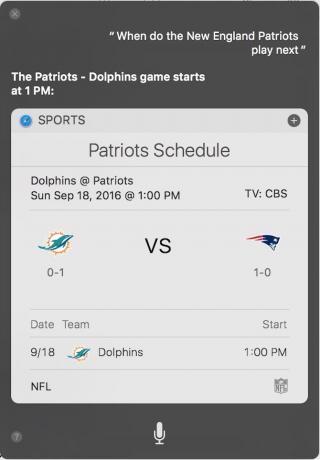
Till exempel, frågan "När spelar New England Patriots nästa" ger de resultat du ser ovan. Siri-rutan innehåller information om de nästa två fotbollsmatcherna, inklusive poäng, när det är tillämpligt. Lägg märke till att den också innehåller + för att fästa den här informationen till din Mac: s aviseringscenter.
För att fastställa hela ditt framtida schema för ditt favoritidrottslag, berätta för Siri något som "New England Patriots schema för 2016".
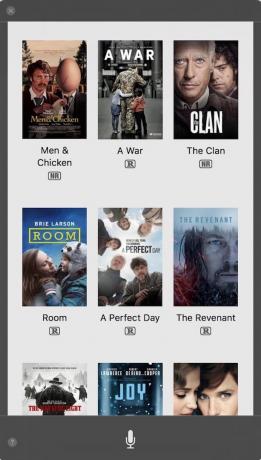
Det finns några fler underhållningsrelaterade kommandon för att komma igång med Siri.
- "Vad är det på bio?"
- “Hur många miles till Columbus, OH?”
- "Hur många dagar tills Thanksgiving?"
Siri på Mac är full av fördelaktiga funktioner även på dag ett. Föreställ dig vad framtiden har i framtida macOS-utsläpp.
Vilken är din favoritfunktion i Siri på Mac?
Bryan Wolfe älskar ny teknik. Hans fokus är på Apple- och Windows-baserade produkter samt smarta hem-prylar. När han inte spelar med den nyaste smarttelefonen eller surfplattan, hittar du honom titta på Netflix, HBO eller AMC. Eller testkörning av nya bilar.
